Registrare screencast sul tuo iPhone non è moltofacile da fare se non hai un Mac con Yosemite o sei disposto a sborsare $ 40 (o più) su un'app che ti consente di registrare screencast con il tuo PC Windows. Ci sono modi per farlo se hai un dispositivo con jailbreak ma per quelli di noi che usano i loro iPhone su iOS vanilla, è quasi sempre necessario un Mac. È in questi momenti che dovresti ringraziare la community di giochi. Guardare le persone giocare è una cosa stranamente popolare, tanto che ha ispirato il lancio di numerosi servizi (come Twitch) che consente alle persone di guadagnare denaro giocando in streaming. Questa stessa community ha ispirato molte fantastiche app per la registrazione del tuo schermo Shou.Tv è gratuito e non richiede un dispositivo jailbreak. Devi avere iOS 8.3 o versioni successive in esecuzione sul tuo dispositivo.
Per registrare lo schermo, dovrai installarlodue app da Shou.tv; un'app di registrazione e un'app di trasmissione. L'app di registrazione non verrà scaricata tramite l'app store. Dovresti anche sapere che l'app non è in grado di registrare da un'app che è "a schermo intero". Esempi di app a schermo intero sono Infinity Blade, King of Thieves, Temple Run e Angry Birds, per citarne alcuni.
Installa l'app di registrazione Shou.Tv
Apri Safari e inserisci shou.tv/i nella barra degli URL. Quando richiesto, tocca Trust e installa l'app Shou.tv.

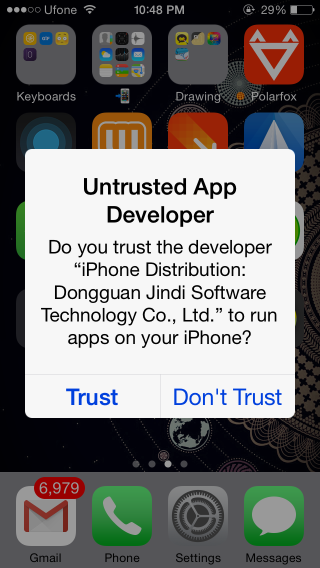
Installa l'app di trasmissione Shou.Tv
Quindi, avvia l'app appena installata sul tuoTelefono. Ti verrà richiesto di installare l'app di trasmissione Shou.Tv. È necessario installare l'app se si desidera accedere e registrare con l'app appena installata.
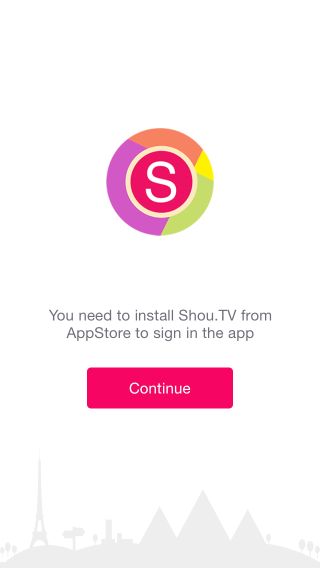

Registrazione del tuo screencast
Dopo aver effettuato l'accesso all'app di trasmissione, toccal'app di registrazione (quella scaricata per prima tramite Safari) e tocca registra. L'app ti consiglia di abilitare AssistiveTouch per registrare i giochi ma che non funziona per tutti (secondo i nostri test). Puoi scegliere di non abilitarlo e registrerà comunque.
Tocca Registra, quindi assegna un nome al tuo video escegli l'app che desideri registrare (entrambi sono opzionali). Le altre impostazioni su questa schermata sono molto più importanti; seleziona il formato (MP4 o MOV), imposta l'orientamento e scegli la risoluzione. Inizia a registrare. Poiché c'è un'altra app in esecuzione in background, nella parte superiore verrà visualizzata una barra rossa per indicare che è in esecuzione.
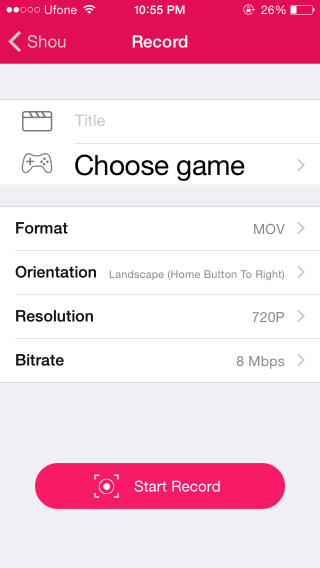
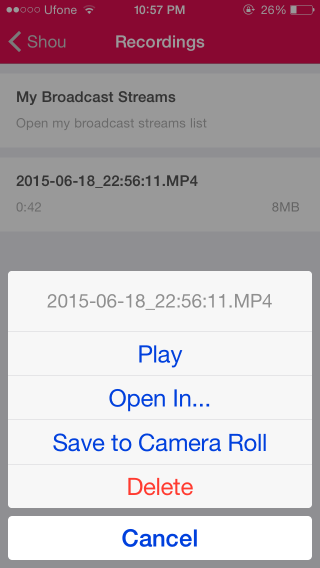
Al termine, torna all'app e tocca il pulsante della bobina di film in alto a destra nella schermata iniziale dell'app, seleziona un video e salvalo sul rullino fotografico.













Commenti